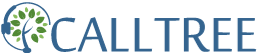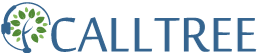案件管理
運営させる案件毎に様々な設定ができます。
※SV権限では閲覧のみで、作成・編集・削除はできません。
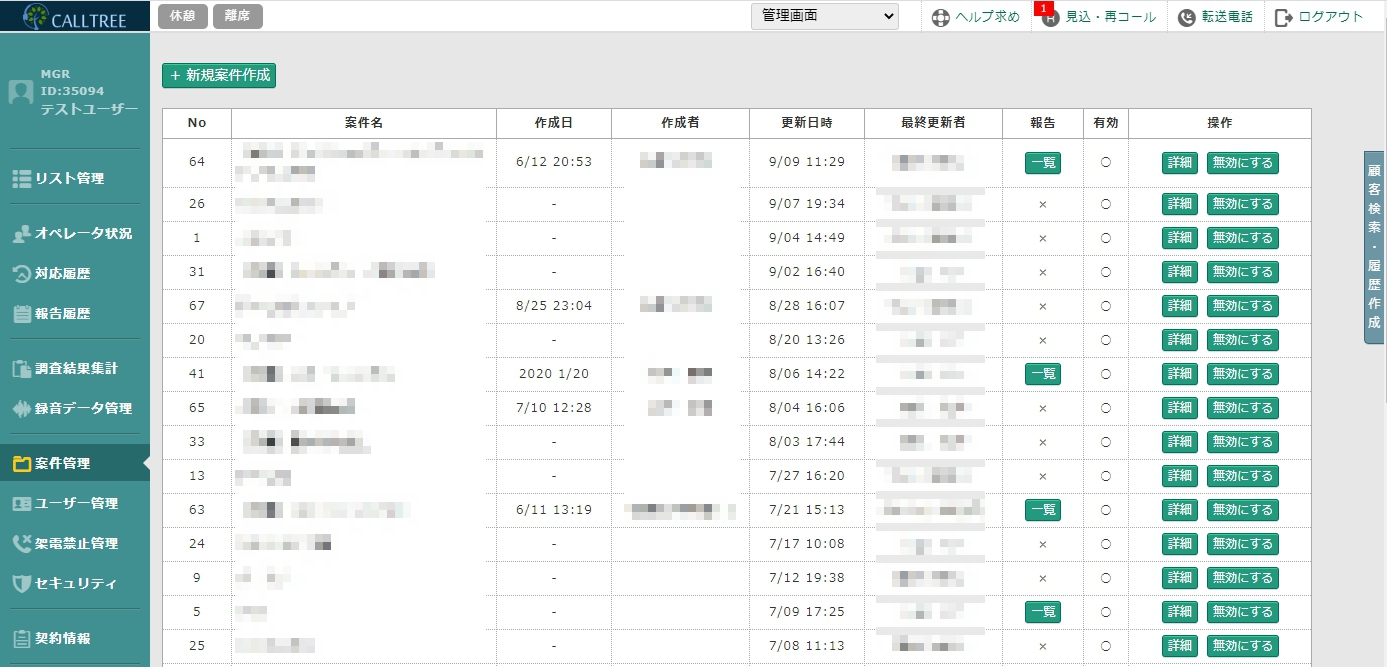
【新規案件作成】 初期設定として、案件の基本設定が作成できます。
【報告:一覧】 報告機能に設定している「送信先ユーザー」を一覧で確認できます。
【詳細】 作成済み案件の設定情報の閲覧・変更ができます。
【無効にする・有効にする】 リスト登録、対応履歴、新規顧客登録など様々な案件選択プルダウン表示の有効設定の切替をします。
有効:○・背景なし・上に表示
無効:×・背景あり・下に表示
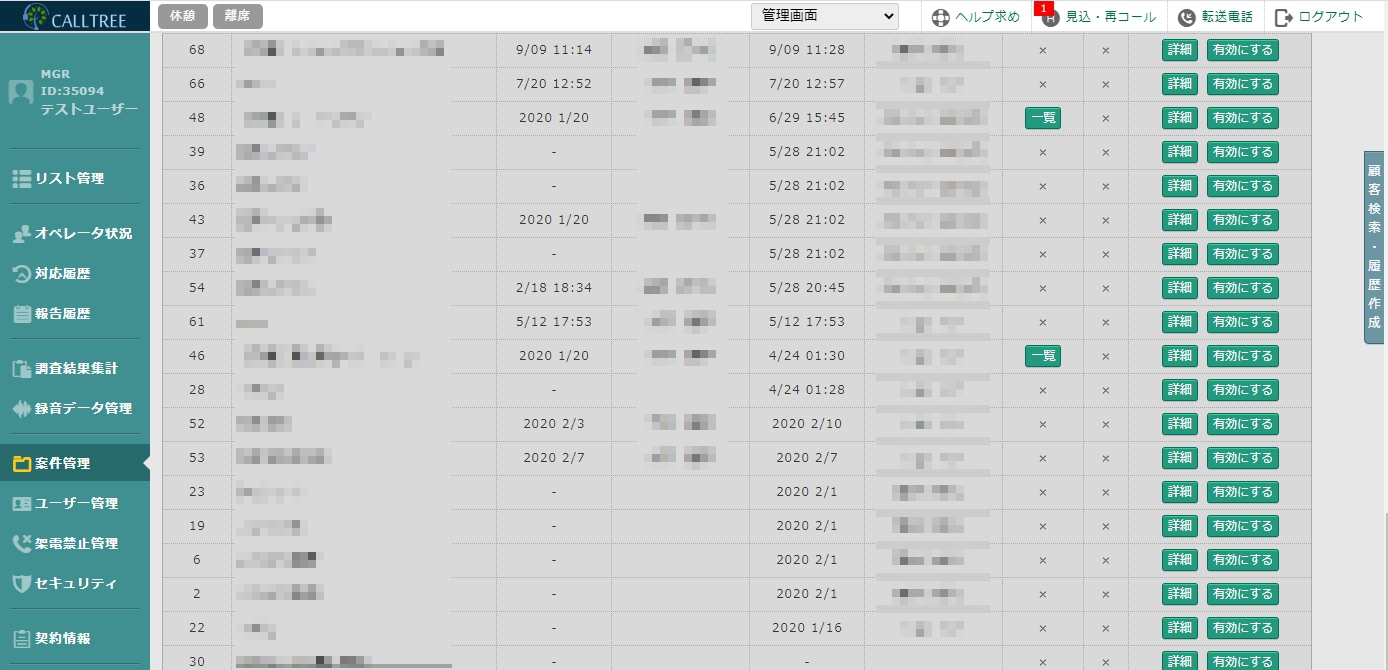
案件を無効化した場合、管理画面とオペレータ画面のリスト一覧で案件に関連するリストは非表示になります。
顧客検索・履歴作成での検索はされますが、閲覧のみで履歴作成は不可です。
※リストの有効無効や付与設定はそのまま維持されるので、案件の「有効化・無効化」はあくまで「表示・非表示」の切り替えの機能になります。
基本設定
リスト登録をしたり、顧客データを登録する案件の作成・設定を行います。
※案件の作成をしないとリストや顧客データの登録ができません。
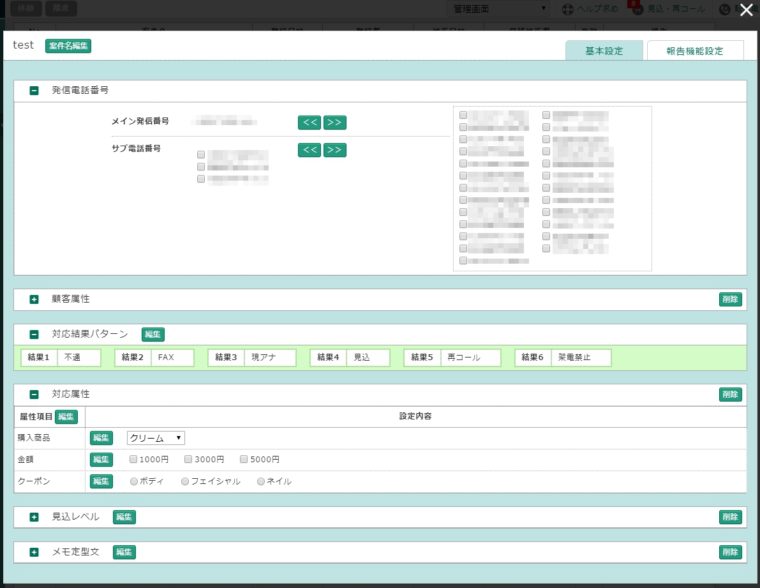
【案件名】 様々な画面で案件を選択をするプルダウンがあります。その際にに表示させる名前になります。
※最低限、案件名を入力すれば、設定完了ができます。
【発信電話番号】 架電をする為に必要な電話番号を設定します。
設定した電話番号はコール画面でプルダウン切り替えができます。(サブ番号の設定時)
【 << 】 選択した電話番号を設定します。
【 >> 】 選択した電話番号を解除します。
プルダウンの一番上がメイン番号、二番目からサブ番号となります。
■メイン発信番号:未設定~1つ
※未設定時コールは不可ですが、運用開始はできます。
■サブ電話番号:未設定~契約電話番号数
※メイン番号を設定していれば、サブ番号の設定をしないでもコールは可能です。
【結果ステータス】 対応毎に必須選択となるステータスとなります。(ラジオボタンのみの選択)
※「不通・FAX・現アナ・見込・再コール・架電禁止」この6項目のステータスは変更できません。
【顧客属性】 顧客データに関連するサブの顧客情報となります。
【結果属性】 結果ステータスに関連するサブの結果情報となります。
※顧客属性と結果属性が未設定の場合、コール画面の顧客属性と結果属性のボタンは表示されません。
顧客属性と対応属性は以下、4つの種類の項目設定ができます。
■チェックボックス:複数選択ができます。
■ラジオボタン:単一選択のみできます。
■プルダウン:多くの選択肢を一つのセルに収容する事ができ、単一選択のみできます。
■テキスト:フリーテキストの入力ができます。
【見込レベル】 顧客データの重要度、対応毎の重要度をフリーテキストをプルダウンで指定できます。
【メモ定型文】 対応後のメモ記入時、ショートカットで呼び出す事ができます。(改行テキストが使用可)
【詳細設定-新規顧客追加時 事前検索必須】 顧客検索をせずに新規で顧客登録をする事を防ぐ機能となります。
結果ステータス・顧客属性・結果属性の仕様と注意点
・全ての項目数は無制限となりますが、見やすい範囲で項目は増やして下さい。
・「結果ステータス」、「顧客属性」、「結果属性」は同一の項目名で設定はできません。
・「結果ステータス」、「顧客属性」、「結果属性」が設定できない場合、こちちらを参照。 ▶トラブルシューティング
・「編集、並び替え、削除」などをしたい場合は、リスト登録をするまで設定変更を行って下さい。
※案件作成後にリスト登録をした場合、作成した項目は「編集、並び替え、削除」ができず、項目の新規追加のみ可能です。 ▶トラブルシューティング
報告機能設定
対応履歴を任意の『メールアドレス・Chatwork・LINE』に自動送信、指定ユーザーの報告履歴に報告した内容のみ表示させる機能です。
※Chatwork、LINEの報告昨日はAPI連携となります。有料プションで別途課金となります。
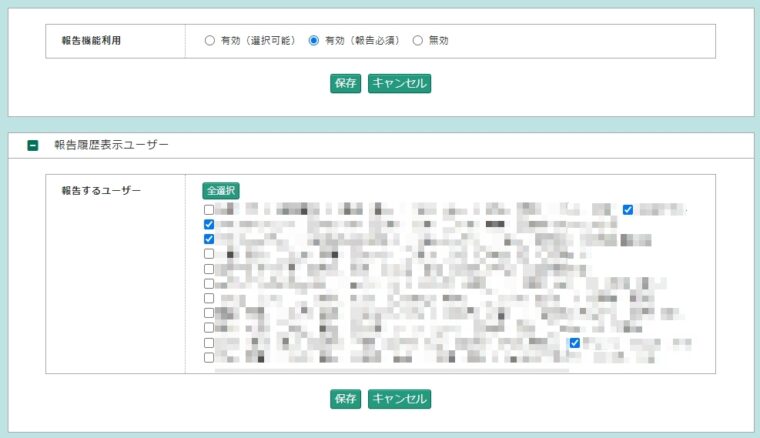
【報告機能利用】 報告機能を実行させるかの有無を設定します。設定パターンは3つあります。
■有効(選択可能):履歴作成と履歴作成(+報告送信)の2つを選択できます。
■有効(報告必須):履歴作成(+報告送信)のみ選択できます。
■無効:報告機能が使えず、履歴作成のみ選択できます。
【報告履歴表示ユーザー】 報告履歴に表示させる機能を付与させるユーザーの選択します。
・報告送信ボタンを実行した対応履歴のみ、送信先ユーザーの報告履歴の一覧に対応履歴が表示されます。
・設定した報告機能に関連した案件とその案件に関連した全てのリストがプルダウン選択できます。
メール送信設定
報告時に指定のメールアドレスにメールを送信します。アドレスは無制限に設定できます。
送信する報告メールの「メール件名・本文ヘッダー、本文フッター」は案件毎に自由に作成ができます。
※本文テンプレート部分と送信元アドレスは編集不可となります。
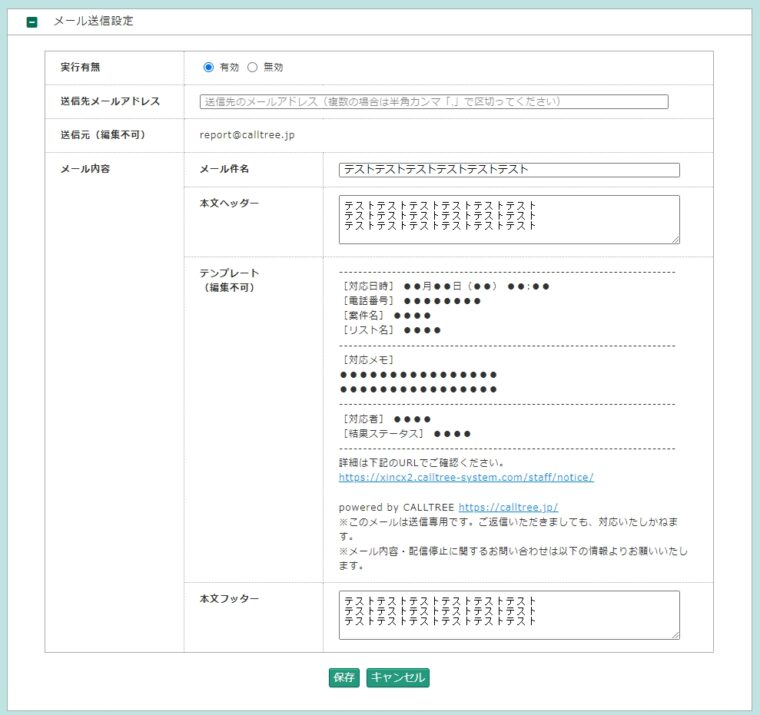
■受信例
迷惑メールボックスに入ってしまう場合は、「@calltree.jp」からのメールを受信できる様に設定して下さい。
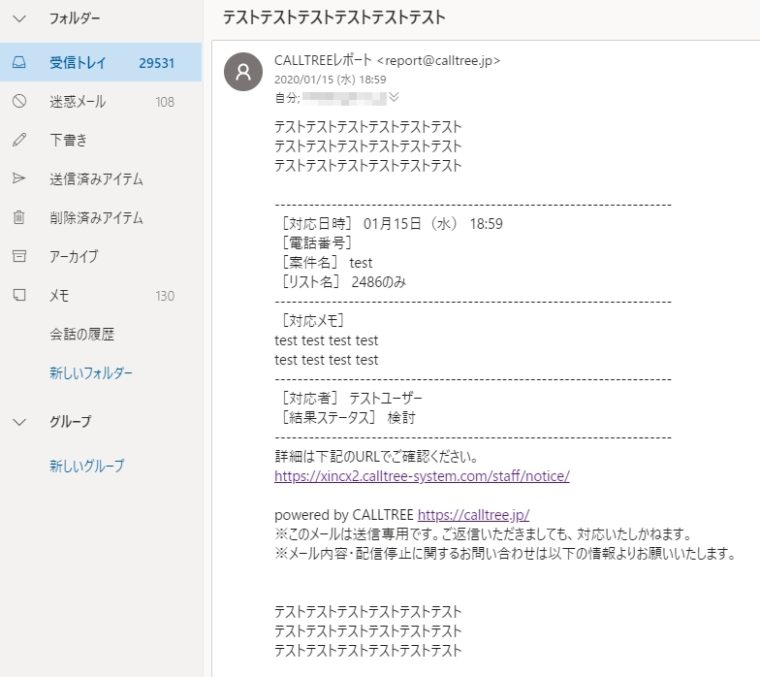
スクリプト設定
スクリプト機能で表示させる情報を設定します。
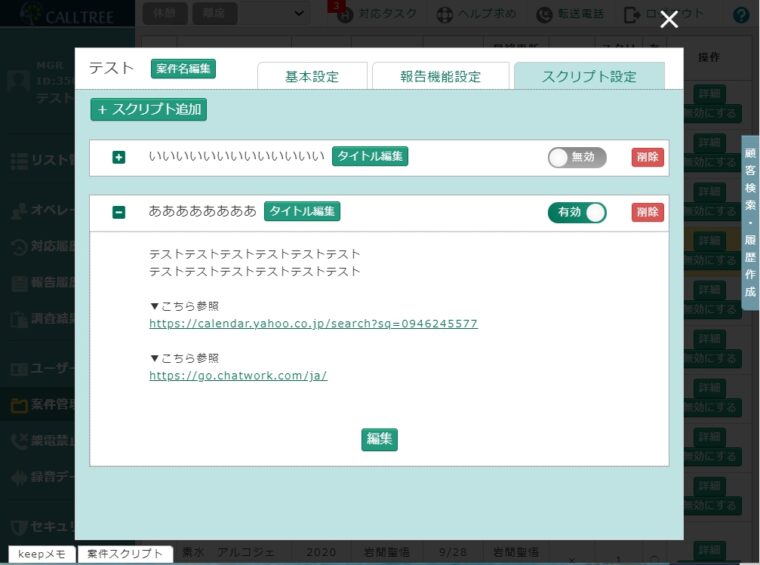
案件管理 > 各案件の設定 > スクリプト設定でスクリプトを作成
スクリプトの内容は通常画面で編集できず、案件設定で設定を行います。
スクリプト内にURLがある場合は別タブでそのURLページが表示され、有効化になっているスクリプトのみ表示可能です。
※SV権限では閲覧のみで、作成・編集・削除はできません。